راهنمای قالب اپلیکیشن
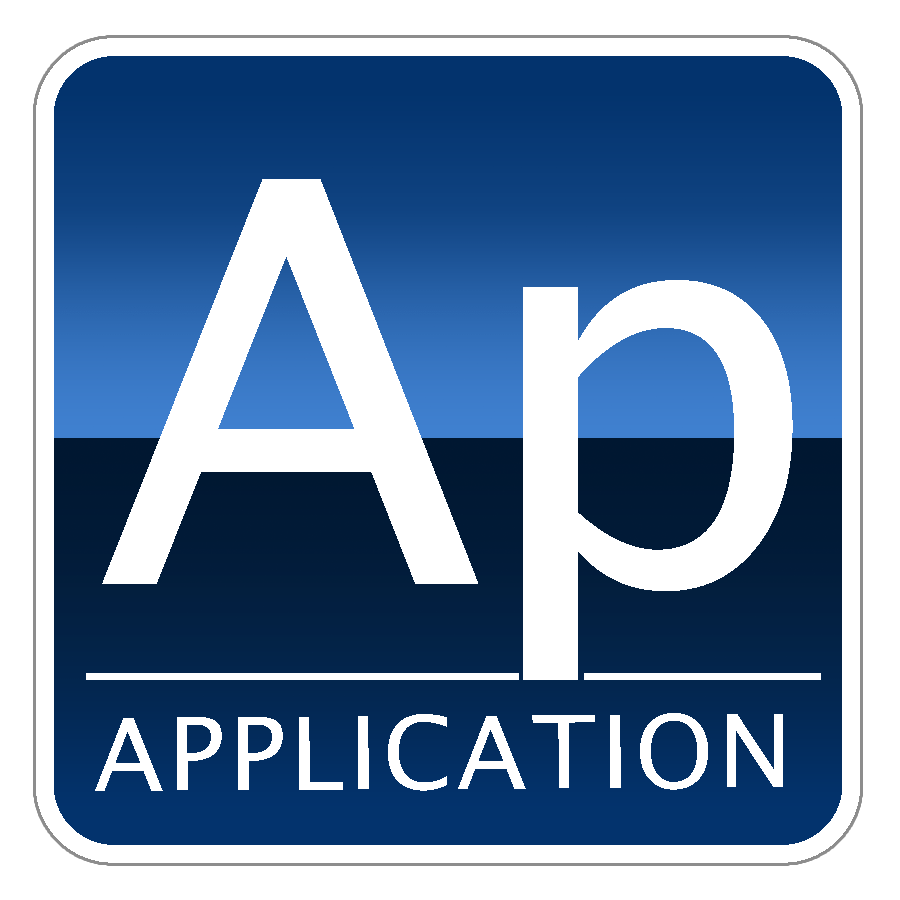
در سال های اخیر رشد استفاده از تلفن های همراه و نرم افزارهای موبایل سیر صعودی گسترده ای داشته است. ترجیح کاربران به انجام خریدهای اینترنتی و البته آسان از طریق گوشی های تلفن همراه، مجموعه ی لایوگالری را بر آن داشت تا اقدام به پیاده سازی اپلیکیشن های موبایل کنند. در این راستا تدبیری صورت گرفت تا تمامی اطلاعاتی که وارد پنل مدیریتی می شوند به طور خودکار در هر چهار خروجی سامانه شامل وب سایت، اپلیکیشن اندروید، اپلیکیشن iOS و ربات تلگرام وارد شوند و نیازی به ورود هریک بطور مجزا نباشد. بعلاوه، طی بررسی های صورت گرفته توسط اتاق فکر مجموعه قالب های استانداردی برای اپلیکیشن ها در نظر گرفته شدند. در این قسمت راهنمای تمامی قسمت های قالب های اپلیکیشن بطور مجزا آورده شده اند.
مزایای اپلیکیشن های ارائه شده توسط سامانه ی لایوگالری:
1. عدم نیاز به ورود اطلاعات برای هر اپلیکیشن بطور مجزا
2. رابط کاربری آسان و کاربر پسند
3. انجام خرید تنها با 5 مرحله
4. امکان تعریف اسلاید، دسته بندی میانبر و منو بطور مجزا از سایت و تنها برای اپلیکیشن
راهنمای قالب های اپلیکیشن
قالب اپلیکیشن اندروید تم کلاسیک :
به منظور آشنایی شما کاربران عزیز با قالب های موجود برای اپلیکیشن های موبایل و نحوه ی بارگذاری قسمت های مختلف، اجزا هر قالب با حروف انگلیسی مجزا شده اند و در زیر هر تصویر ادرس بارگذاری آن قسمت اورده شده است:

آدرس بارگذاری هر کدام از المان ها به شرح زیر می باشد:
A: سرچ/سبد خرید
با کلیک برروی دکمه ی جستجو می توان نام محصول مورد نظر را سرچ نمود.
با کلیک برروی دکمه ی سبد خرید می توان لیست سفارشات خود را مشاهده نمود.
B: لوگو
لوگو نشان و علامتی است که شما برای کسب و کار خود در نظر می گیرید و مشتریان شما با دیدن این نشان کسب و کار شما را به یاد می آورند. به منظور بارگذاری این نشان در اپلیکیشن خود می توانید به آدرس رو به رو بروید و تصویر مورد نظر خود را آپلود نمایید: مدیریت محتوا > لوگوها > موبایل
C: منو
منوها مکان هایی هستند برای ایجاد دسترسی سریع به برخی مکان ها در اپلیکیشن. در این قسمت تعدادی منو بصورت پیش فرض برای شما در نظر گرفته شده است. شما می توانید خود نیز به تعداد این منوها بیفزایید و منوهای دلخواه خود را وارد نمایید. به منظور تعریف منوها با لینک های مختلف دسترسی می توانید به آدرس رو به رو مراجعه نمایید: منو مدیریت محتوا > محتوا و منوها > افزودن > منو
D: اسلایدها
اسلایدها تصاویری هستند که بصورت ساده مفاهیم شما را منتقل می کنند و در نگاه اول مخاطبتان به سایت شما می توانند آنها را جذب کنند. به علاوه، این تصاویر می توانند کاربران شما را مستقیما به بخش های دلخواهی از اپلیکیشن تان انتقال دهند. به منظور بارگذاری این تصاویر به آدرس رو به رو مراجعه نمایید: منو مدیریت محتوا > اسلایدها
E: دسته بندی ها
دسته بندی کردن محصولات از جمله مواردی می باشد که می تواند دسترسی کاربران به محصولات شما را تسریع بخشند. به عنوان مثال در یک فروشگاه لوازم دیجیتال که دارای دسته بندی گوشی تلفن همراه، لپ تاپ و کامپیوتر می باشد زمانی که کاربر نیاز به جستجوی یک گوشی تلفن همراه داشته باشد تنها لازم است که در دسته ی تلفن های همراه به دنبال آن محصول بگردد. به منظور ایجاد دسته بندی محصولی در پنل مدیریتی به آدرس رو به رو مراجعه نمایید: منو محصولات > لیست دسته بندی ها
F: گروه بندی محصولی
با استفاده از گروه بندی محصولات بر اساس ویژگی های مشترکشان می توان گروهی از محصولات را از بقیه متمایز ساخت. به عنوان مثال ممکن است شما گروهی از محصولات داشته باشید که تخفیف شامل حالشان شده است و می خواهید تمام این محصولات در یک گروه نمایش داده شوند. بدین منظور بایستی یک گروه محصولات به نام "تخفیف های ویژه" تعریف نمایید و این محصولات را به آن اختصاص دهید. بدین منظور به آدرس رو به رو مراجعه نمایید: منو محصولات > گروه بندی محصولی
در ادامه ی قالب، دسته بندی های میانبر به شکل زیر قرار گرفته اند:
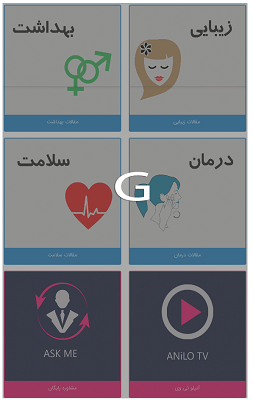
G: دسته بندی میانبر
دسته بندی های میانبر تصاویری هستند که می توانند به قسمت های مختلف لینک داده شوند و دسترسی مشتریان به آن قسمت ها را تسریع بخشند. به منظور تعریف دسته بندی های میانبر به آدرس رو به رو به مراجعه نمایید: منو محصولات/دسته بندی های میانبر
در ادامه و پس از تعریف دسته بندی های میانبر می توان گروه بندی های مختلف محصولی را وارد نمود.
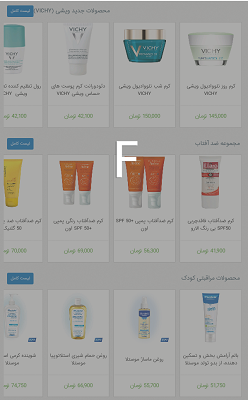
همان طور که در بالا توضیح داده شد، آدرس تعریف گروه بندی محصولی به قرار رو به رو می باشد: منو محصولات/گروه بندی محصولی.
قالب اپلیکیشن اندروید تم دایموند :
ترتیب منوها نیز در این تم به صورت زیر می باشد که قسمت های مختلف با حروف انگلیسی مجزا شده اند :
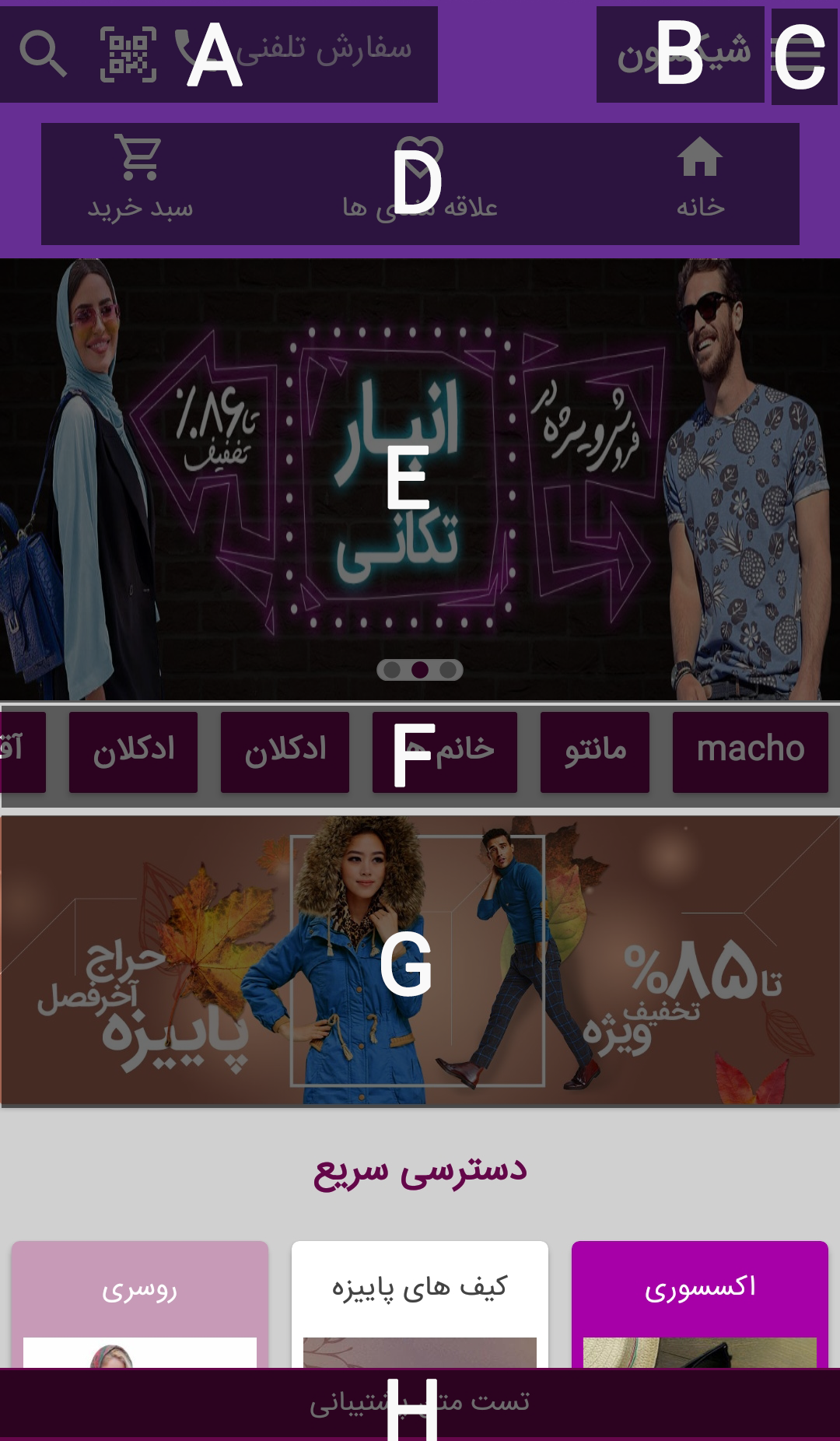
A : جستجو / بارکد / سفارش تلفنی
- با کلیک بر روی دکمه ی جستجو می توان نام محصول مورد نظر را سرچ نمود.
- پس از کلیک بر روی دکمه ی QRCode ، موبایل خود را بر روی QRCode مورد نظر بگیرید تا تصویر توسط موبایل اسکن شود. پس از اسکن تصویر، مشتری به صفحه محصول مورد نظر در اپلیکیشن خود هدایت خواهد شد.
- با کلیک بر روی سفارش تلفنی مستقیما به صفحه تماس منتقل می شوید و شماره تلفنی که ادمین در پروفایل خود وارد کرده است ، نمایش داده می شود و می توان سفارش خود را به صورت تلفنی انجام داد.
B : نام اپلیکیشن
در این قسمت نام اپلیکیشن نمایش داده می شود.
C : منو
منوها مکان هایی هستند برای ایجاد دسترسی سریع به برخی مکان ها در اپلیکیشن. در این قسمت تعدادی منو بصورت پیش فرض برای شما در نظر گرفته شده است. شما می توانید خود نیز به تعداد این منوها بیفزایید و منوهای دلخواه خود را وارد نمایید. به منظور تعریف منوها با لینک های مختلف دسترسی می توانید به آدرس رو به رو مراجعه نمایید: منو مدیریت محتوا > محتوا و منوها > افزودن > منو
D : خانه / علاقه مندی ها / سبدخرید
در این قسمت می توانید به جای موارد فوق موارد زیر را جایگزین کنید :
اعلان ها ، موقعیت من ، اخبار ، گالری فروشگاه ، سوالات متداول ، وبلاگ
E : اسلایدها
اسلایدها تصاویری هستند که بصورت ساده مفاهیم شما را منتقل می کنند و در نگاه اول مخاطبتان به سایت شما می توانند آنها را جذب کنند. به علاوه، این تصاویر می توانند کاربران شما را مستقیما به بخش های دلخواهی از اپلیکیشن تان انتقال دهند. به منظور بارگذاری این تصاویر به آدرس رو به رو مراجعه نمایید: منو مدیریت محتوا > اسلایدها
F : دسته بندی ها
در این قسمت به دو صورت می توان دسته بندی های محصولی را نمایش داد
1 - به صورت دکمه ساده : مانند تصویر بالا دسته بندی ها به صورت دکمه ساده نمایش داده می شوند که قابلیت اسکرول از چپ به راست را دارند.
2- به صورت باکس همراه با تصویر : مانند تصویر زیر دسته بندی ها می توانند به همراه تصویر نمایش داده شوندکه قابلیت اسکرول از چپ به راست را دارند.
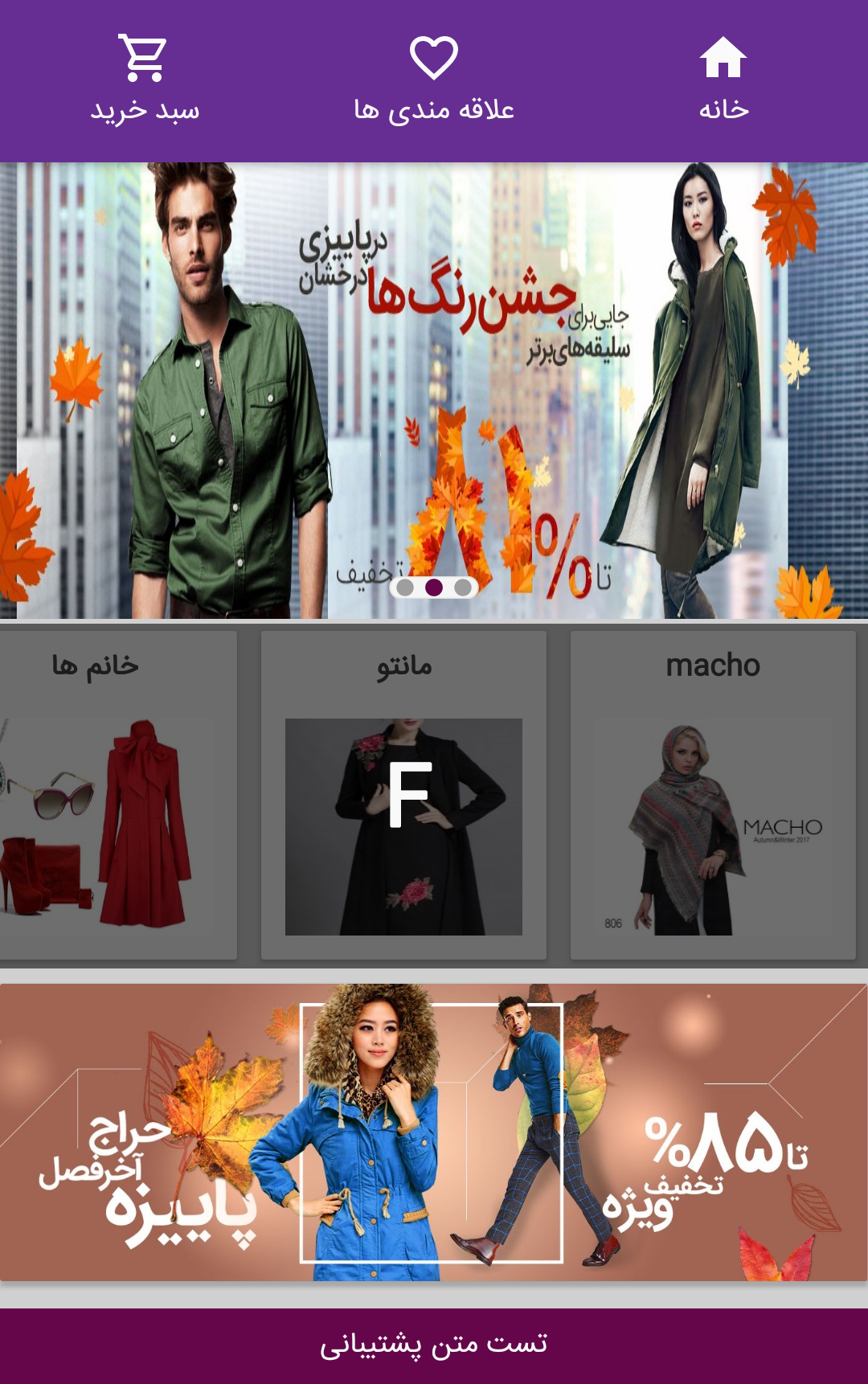
G : بنر تبلیغاتی
بنرها تصاویری هستند که اغلب، کاربرد تبلیغاتی دارند و می تواند به سایت تبلیغ دهنده لینک داده شود. بنر تبلیغاتی به صورت یک فایل عکس ثابت یا متحرک می تواند باشد.به منظور بارگذاری این تصویر به آدرس رو به رو مراجعه نمایید: منو مدیریت محتوا > بنرتبلیغاتی
H : متن پشتیبانی
متن پشتیبانی در منوی تنظیمات > سایر > تب متن ها > فیلد متن پشتیبانی (اپلیکیشن) وارد می شود.
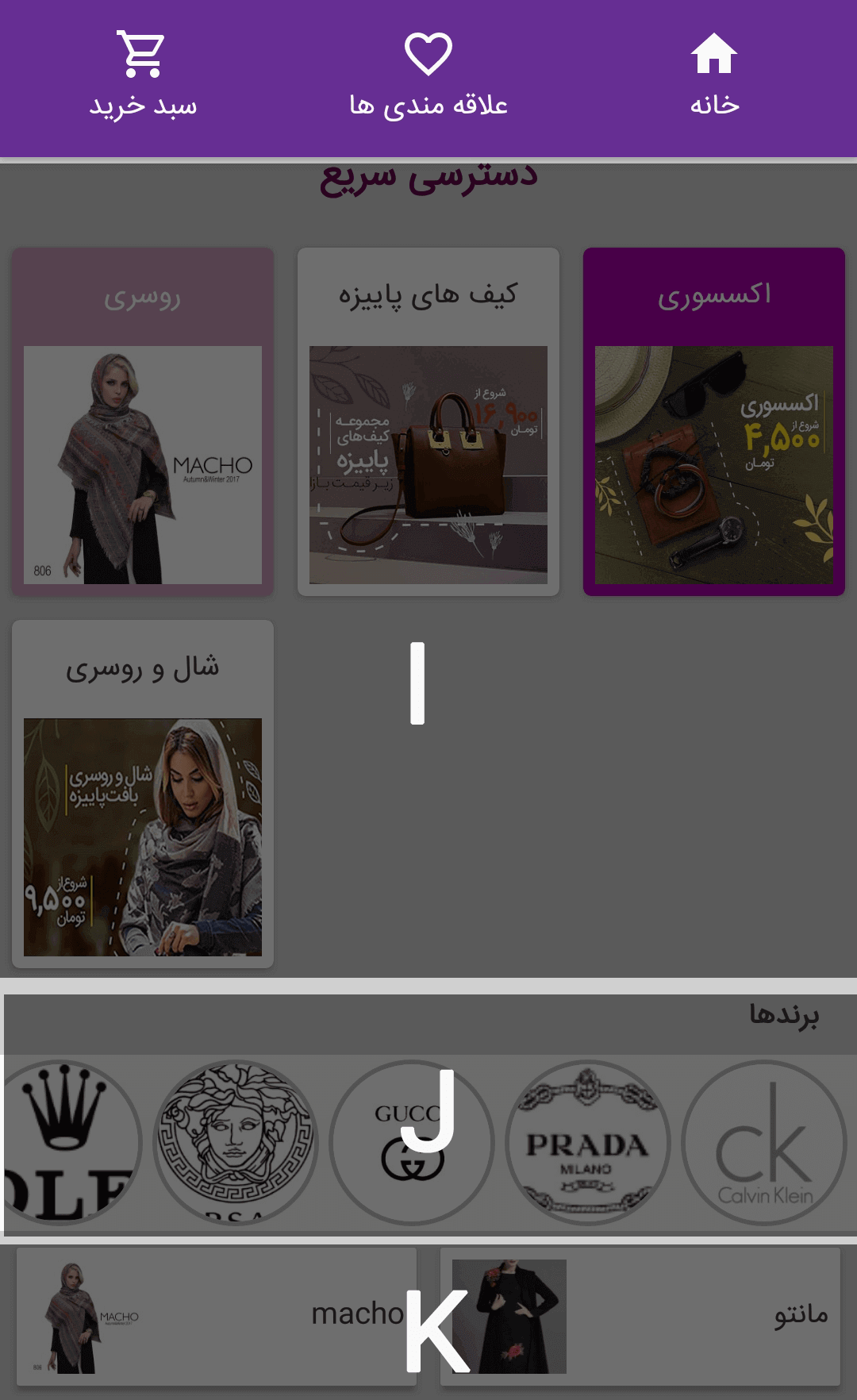
I : دسته بندی های میانبر
دسته بندی های میانبر تصاویری هستند که می توانند به قسمت های مختلف لینک داده شوند و دسترسی مشتریان به آن قسمت ها را تسریع بخشند. به منظور تعریف دسته بندی های میانبر به آدرس رو به رو به مراجعه نمایید: منو محصولات/دسته بندی های میانبر
J : برندها
یک نام و نماد تجاری مربوط به سازنده محصول است.یک فروشگاه ممکن است اجناس خود را از سازنده های مختلف تهیه کند. در این قسمت می توانید لیست برندهایی که در منو محصولات/لیست برندها وارد کرده اید را مشاهده نمایید.
K : دسته بندی ها
در این قسمت نیز همانند تصویر بالا ، در پایین برندها دسته بندی های محصولی نمایش داده می شوند.
دسته بندی کردن محصولات از جمله مواردی می باشد که می تواند دسترسی کاربران به محصولات شما را تسریع بخشند. به عنوان مثال در یک فروشگاه لوازم دیجیتال که دارای دسته بندی گوشی تلفن همراه، لپ تاپ و کامپیوتر می باشد زمانی که کاربر نیاز به جستجوی یک گوشی تلفن همراه داشته باشد تنها لازم است که در دسته ی تلفن های همراه به دنبال آن محصول بگردد. به منظور ایجاد دسته بندی محصولی در پنل مدیریتی به آدرس رو به رو مراجعه نمایید: منو محصولات > لیست دسته بندی ها
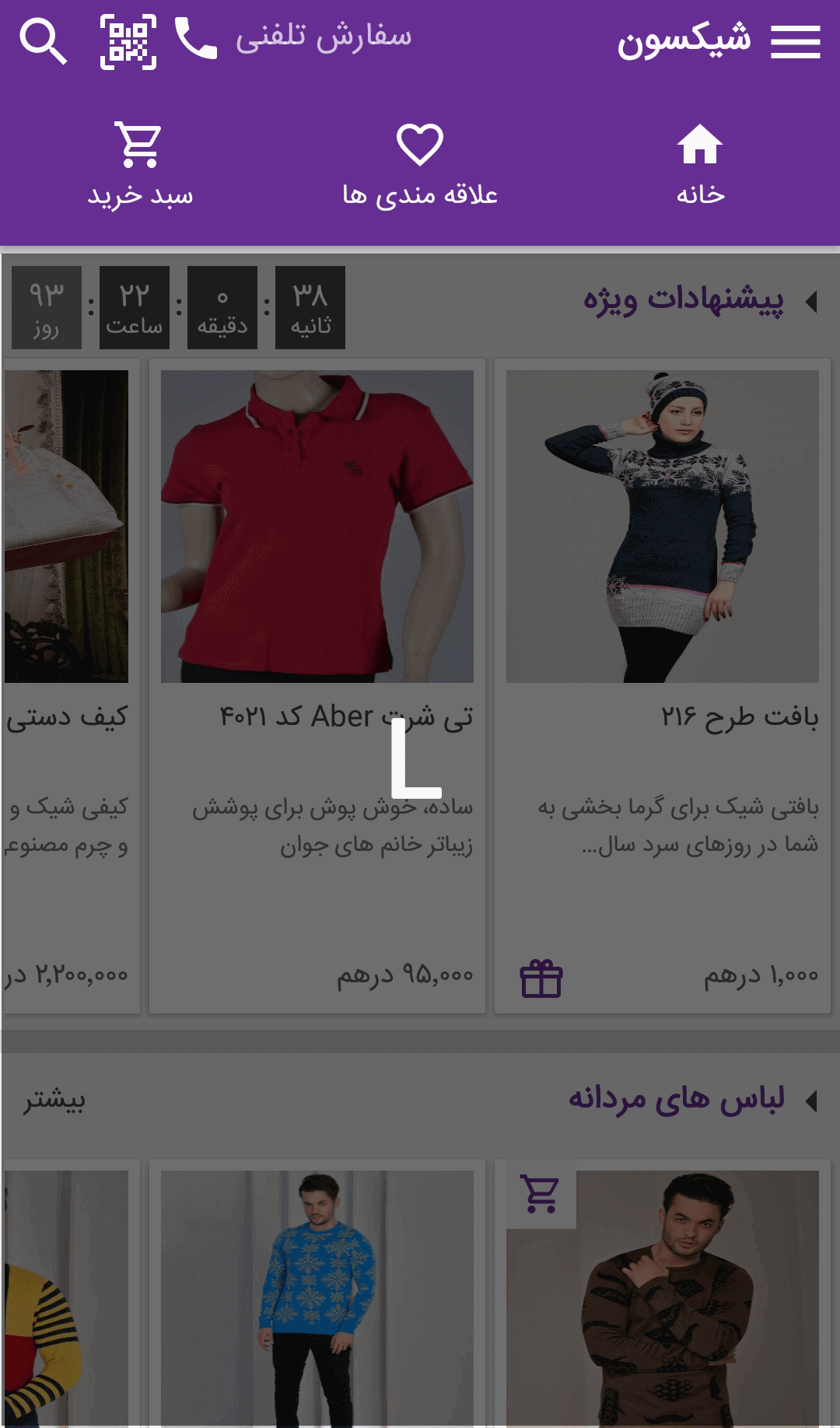
K : گروه بندی محصولات
محصولات را بر اساس ویژگی های خاص، می توان به گروه های محصولی متفاوت تقسیم نمود. مسیر تعریف گروه بندی محصولی منو محصولات/گروه بندی محصولی می باشد.
قالب اپلیکیشن iOS:
تصویر زیر نمایی از قالب اپلیکیشن iOS می باشد، در این تصویر المان های قابل تعریف در اپلیکیشن iOS با حروف انگلیسی مجزا شده اند.

محل بارگذاری هر کدام از قسمت های مشخص شده با حرف انگلیسی به شرح زیر می باشد:
A: اسلایدها
اسلایدها تصاویری هستند که بصورت ساده مفاهیم شما را منتقل می کنند و در نگاه اول مخاطبتان به سایت شما می توانند آنها را جذب کنند. به علاوه، این تصاویر می توانند کاربران شما را مستقیما به بخش های دلخواهی از اپلیکیشن تان انتقال دهند. به منظور بارگذاری این تصاویر به آدرس رو به رو مراجعه نمایید: منو مدیریت محتوا/اسلایدها
B: دسته بندی ها
دسته بندی کردن محصولات از جمله مواردی می باشد که می تواند دسترسی کاربران به محصولات شما را تسریع بخشند. به عنوان مثال در یک فروشگاه لوازم دیجیتال که دارای دسته بندی گوشی تلفن همراه، لپ تاپ و کامپیوتر می باشد زمانی که کاربر نیاز به جستجوی یک گوشی تلفن همراه داشته باشد تنها لازم است که در دسته ی تلفن های همراه به دنبال آن محصول بگردد. به منظور ایجاد دسته بندی محصولی در پنل مدیریتی به آدرس رو به رو مراجعه نمایید: منو محصولات/لیست دسته بندی ها
C: دسته بندی میانبر
دسته بندی های میانبر تصاویری هستند که می توانند به قسمت های مختلف لینک داده شوند و دسترسی مشتریان به آن قسمت ها را تسریع بخشند. به منظور تعریف دسته بندی های میانبر به آدرس رو به رو به مراجعه نمایید: منو محصولات/دسته بندی های میانبر
در ادامه ی قالب، گروه بندی های مختلف محصولی می توانند تعریف شوند.

D: گروه بندی محصولی
با استفاده از گروه بندی محصولات بر اساس ویژگی های مشترکشان می توان گروهی از محصولات را از بقیه متمایز ساخت. به عنوان مثال ممکن است شما گروهی از محصولات داشته باشید که تخفیف شامل حالشان شده است و می خواهید تمام این محصولات در یک گروه نمایش داده شوند. بدین منظور بایستی یک گروه محصولات به نام "تخفیف های ویژه" تعریف نمایید و این محصولات را به آن اختصاص دهید. بدین منظور به آدرس رو به رو مراجعه نمایید: منو محصولات/گروه بندی محصولی
E: دسته بندی ها
دسته بندی کردن محصولات از جمله مواردی می باشد که می تواند دسترسی کاربران به محصولات شما را تسریع بخشند. به عنوان مثال در یک فروشگاه لوازم دیجیتال که دارای دسته بندی گوشی تلفن همراه، لپ تاپ و کامپیوتر می باشد زمانی که کاربر نیاز به جستجوی یک گوشی تلفن همراه داشته باشد تنها لازم است که در دسته ی تلفن های همراه به دنبال آن محصول بگردد. به منظور ایجاد دسته بندی محصولی در پنل مدیریتی به آدرس رو به رو مراجعه نمایید: منو محصولات/لیست دسته بندی ها
F: پروفایل
در صورتی که مشتری لاگین کرده باشد اطلاعات او شامل "مشاهده اطلاعات"، "مشاهده سوابق سفارشات" و "لیست مورد علاقه" به او نمایش داده می شود.
G: تماس با ما
در قسمت تماس با ما شما می توانید اطلاعات مربوط به آدرس، تلفن و دیگر راه های تماس مشتریانتان با شما را مطرح نمایید. به منظور تنظیم این متن می توانید به آدرس رو به رو مراجعه نمایید: منو تنظیمات/سایر/تماس با ما
پرسش های متداول:
1- اگر محصولی حذف، اضافه و یا ویرایش شود ، آیا در اپلیکیشن تغییرات اعمال می شوند ؟
تمامی تغییراتی که در پنل مدیریتی ایجاد می کنید در سایت و اپلیکیشن اعمال می شوند.
2- تصاویر در اپلیکیشن بدرستی نمایش داده نمی شوند، آیا تنظیماتی برای نحوه نمایش تصاویر در اپلیکیشن وجود دارد؟
بله، به آدرس زیر مراجعه نمایید و تنظیمات را انجام دهید:
تنظیمات> سایر> نحوه نمایش تصاویر در موبایل> Center Inside